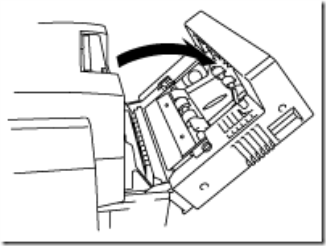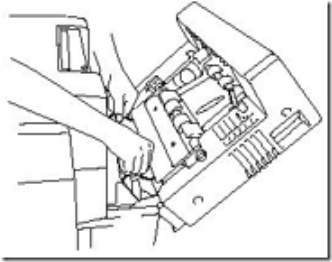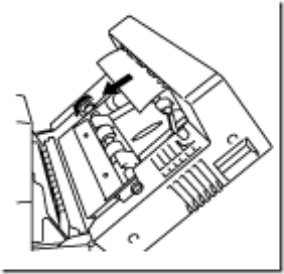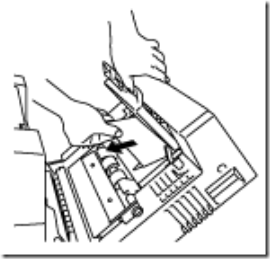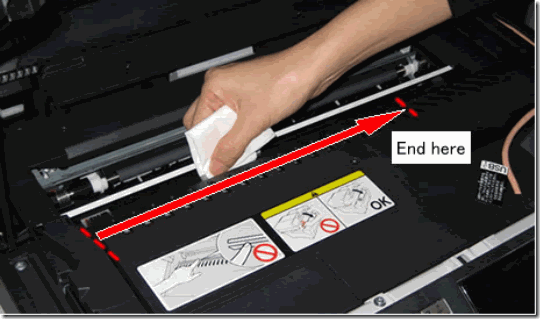Nous allons voir dans ce tutoriel comment faire pour résoudre une erreur « La liste d’attente d’impression est suspendue » sur Mac OS X10.2 -10.4 sur une imprimante de type Brother DCP 540 CN
Cette solution est également valable pour les imprimantes utilisant des cartouches compatibles Brother LC970 / LC1000
Dans la mesure où vous cherchez à imprimer et que le message en question s’affiche chez vous, il est alors nécessaire de réactiver la file pour pouvoir continuer à imprimer
Cela fait partie d’une fonction venant du centre d’impression vous permettant de faire une pause durant vos impressions, ou d’imprimer un peu plus tard ou tout simplement arrêter l’impression.
Voilà comment procéder :
- Vous allez ouvrir le centre d’impression se situant dans le dossier « Utilities »
- Le chemin est le suivant : Macintosh HD -> Applications –> Utilities
- Vous allez faire un double clique sur l’icône du centre d’impression afin d’ouvrir l’application
- Cliquez ensuite sur le menu imprimante, puis choisissez la fonction Start Jobs ou Start Queue
- Attention : dépendant de la version de MAC OS X que vous possédez, il se peut que les menus apparaissent de manière différente. Les fonctions seront cependant similaires
- Faites un double clique sur le nom de votre imprimantes trouvant dans la liste des imprimantes
- Vous verrez alors une autre fenêtre s’ouvrir et vous pourrez voir un bouton qui va vous permettre de commencer les impressions. A noter que ce bouton vous indiquera peut être « arrêté » ou « commencer l’impression »
- Cliquez sur ce bouton pour recommencer à imprimer
- Nos kits d’encre
- Nos cartouches rechargeables
- Nos kits toners
- Nos produits d’entretien
- Nos accessoires
Encros ne cite les marques qu’à des fins de compréhension lors de l’usage de ses différents produits, afin de guider l’utilisateur de manière efficace. Les marques appartiennent respectivement à leurs propriétaires et ne peuvent être comparées avec les produits de la marque Encros, ces derniers possédant leurs propres spécificités et exigences techniques.
Nous Suivre sur Google+








 `
`